控制面板里的添加或删除程序打不开了怎么办
发布时间:2016-11-06 14:53
操作win7系统电脑时发现控制面板里的添加或删除程序打不开了,那么控制面板里的添加或删除程序打不开了怎么办呢?今天小编与大家分享下解决控制面板添加删除程序打不开的具体操作步骤,有需要的朋友不妨了解下。
控制面板里的添加或删除程序打不开了解决方法
1、点击桌面左下角“windows”图标,选择“运行”选项,如下图所示:
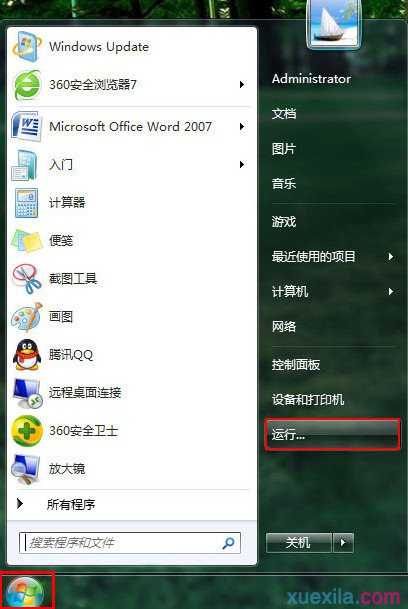
2、打开运行窗口,输入“gpedit.msc”命令,如下图所示:

3、进入本地组策略编辑器,依次展开左侧“用户配置——管理模板——控制面板——添加或删除程序”文件夹,如下图所示:

4、鼠标右键点击“删除 添加或删除程序”项,选取“编辑”选项,如下图所示:

5、在弹出的界面中选择“已启用”选项,然后点击“应用——确定”按钮,如下图所示:
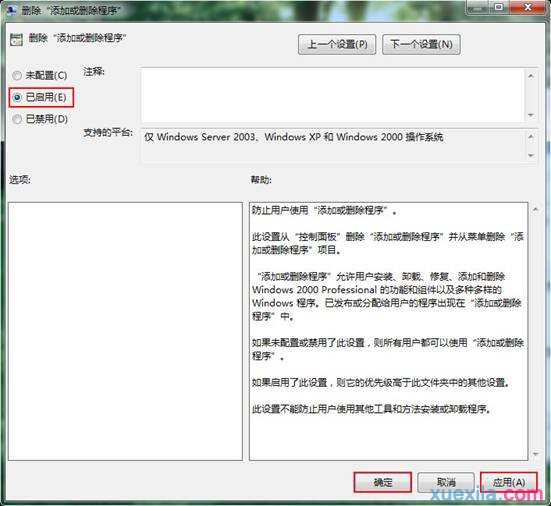
通过以上设置即可解决win7系统控制面板添加删除程序打不开的问题,再次进入控制面板就能开启添加或删除程序。本次关于解决控制面板添加删除程序无法开启的问题介绍到此,希望可以帮到大家顺利搞定问题。

控制面板里的添加或删除程序打不开了怎么办的评论条评论